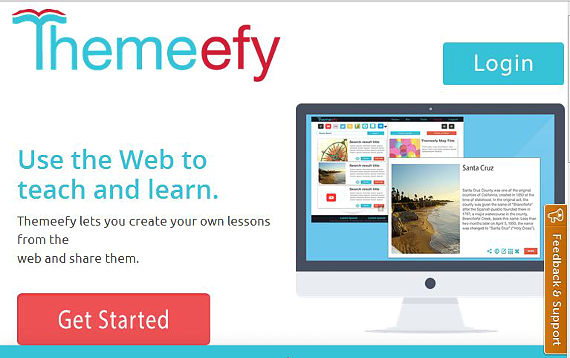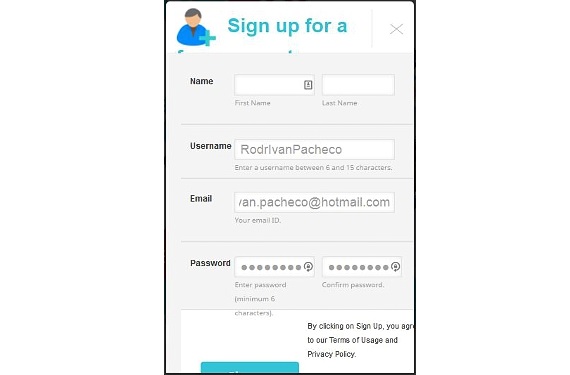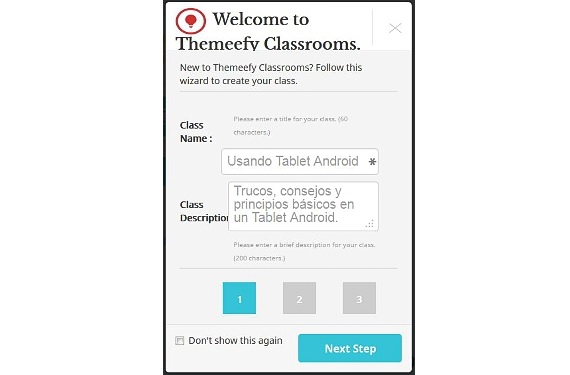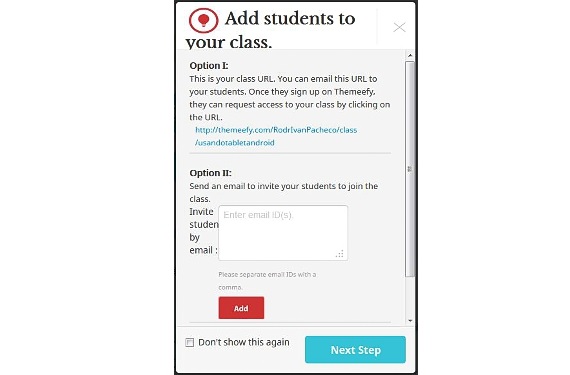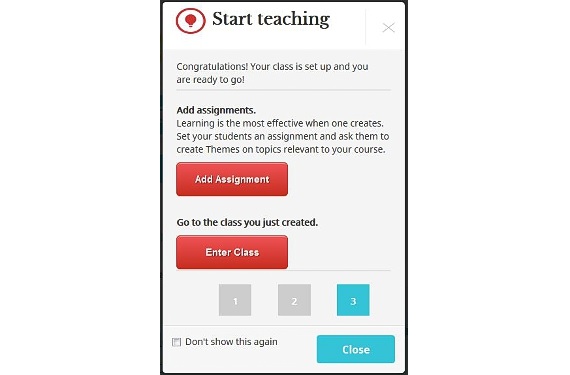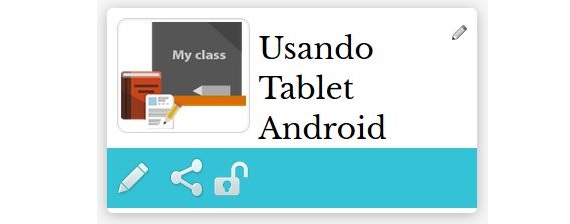Themeefy to ciekawe narzędzie, do którego moglibyśmy się przydać opracowywać i kierować samouczki do określonej liczby odbiorców. Przedstawiana jest jako aplikacja internetowa, dlatego jest świetną pomocą dla tych, którzy nie chcą instalować absolutnie niczego na swoich komputerach, a także chcą korzystać z tego typu zasobów na dowolnej platformie, na której pracują.
Czy mamy komputer z systemem Windows, Mac czy Linux, Z Themeefy można bezpiecznie korzystać, jeśli mamy dobrą przeglądarkę internetową. Narzędzie jest dość duże dla tych, którzy znają określony temat i chcą podzielić się swoją wiedzą z określoną liczbą osób. Każdy, kto otworzy konto w tej usłudze, od razu zostanie nauczycielem (lub studentem, jeśli sobie tego życzy), który opracowując dobrze zdefiniowany projekt będzie miał możliwość przystąpienia do określonych testów ewaluacyjnych i wysłania pracy do tych, którzy później będą ich studentów.
Doświadczenie naszej wiedzy na temat Themeefy
Cóż, skoro zdecydowaliśmy się przetestować tę usługę internetową o nazwie Tematy, postaramy się ustrukturyzować i poprowadzić zajęcia na temat urządzeń mobilnych z systemem Android, skupiając się głównie na tablecie. Najpierw musimy wejść na oficjalną stronę Tematy, gdzie będziemy musieli otworzyć konto z naszymi danymi.
Na ekranie powitalnym Tematy Będziemy musieli nacisnąć czerwony przycisk (Rozpocznij), jeśli zamierzamy otworzyć konto w tej usłudze, chociaż możemy również kliknąć „Zaloguj się”, jeśli już subskrybowaliśmy i mamy odpowiednie dane dostępu; naszym celem będzie otwarcie nowego konta za pomocą wspomnianego czerwonego przycisku.
Tutaj będziemy musieli określić, czy nasza działalność w Tematy będzie to okazjonalne, jako nauczyciel (lub profesor) lub jako student. W naszym przypadku zdecydujemy się zostać nauczycielem, po czym otworzy się nowe okno, w którym możemy zapisać nasze informacje.
Po zapisaniu się, w nowym oknie zostaniemy zapytani nazwa klasy i jej cel.
Nowe okno pokaże nam kilka bardzo ważnych elementów do wykorzystania. U góry (opcja I) łącze URL, do którego należy nasza klasa, jest obecne; moglibyśmy nawet skopiować i wkleić go do wiadomości e-mail, aby skierować ją do naszych kontaktów. W dolnej części (jako opcja II) zamiast tego mogliśmy ręcznie skopiować e-maile naszych znajomych.
Wreszcie, w następnym oknie będziemy mieli możliwość przypisania odpowiednich tematów do poruszenia w trakcie kursu; tutaj możemy liczyć na współpracę ze studentami, jeśli sobie tego życzymy.
W tym samym ostatnim oknie znajduje się czerwony przycisk z napisem „Wejdź do klasy”, co ułatwi nam rozpoczęcie zajęć w Tematy.
Jeśli naciśniemy ten ostatni przycisk, o którym wspominaliśmy wcześniej, znajdziemy się w środowisku klasy wirtualnej. Tam będziemy podziwiać nazwę, którą mu nadaliśmy, a na dole pojawi się kilka opcji, którymi są:
- Edytuj zdjęcie profilowe zajęć.
- Udostępnij zajęcia.
- Upublicznij naszą klasę.
Nieco dalej będziemy mieli kilka dodatkowych przycisków, które pomogą nam dodać więcej uczniów do naszej listy.
Dodatkowy przycisk pomoże nam stworzyć program zajęć, w którym stworzyliśmy Tematy.
Bez wątpienia jest to świetne narzędzie, którego moglibyśmy użyć zacznij jako nauczyciele, jeśli mamy tego ducha; Chociaż zaproponowaliśmy konkretny temat (znajomość tabletu z Androidem), z powodzeniem moglibyśmy stworzyć inne zajęcia, które również są w naszej domenie i interesują innych ludzi.
Wśród zasobów do wykorzystania w tej wirtualnej klasie nauczyciel (czyli my) mógłby wspierajcie nas w filmach z różnych portali internetowych (np YouTube), które być może możemy uporządkować w bardziej zorganizowany sposób w naszym projekcie.
Nauczyciel ma prawo zażądać pracy od swoich uczniów, którzy muszą je dostarczyć w określonych terminach. Jeśli z jakiegoś powodu Twoi znajomi nie traktują tej wirtualnej klasy poważnie, masz również pełne prawo do nieudanej nauki.
Więcej informacji - Wykorzystanie najważniejszych funkcji w serwisie YouTube
Link - Themeefy